Với ID Apple, bạn có thể truy cập vào tất cả các thiết bị và dịch vụ của Apple – chẳng hạn như iCloud, App Store, v.v.
-
Tạo ID Apple trên iPhone hoặc iPad
-
Tạo ID Apple trên máy Mac
-
Tạo ID Apple trên PC chạy Windows
-
Tạo ID Apple trên một thiết bị khác
Bạn không chắc mình có ID Apple chưa, hoặc đã quên ID Apple? Để tìm ID Apple, hãy nhập tên và địa chỉ email của bạn tại iforgot.apple.comiforgot.apple.com
Khi đăng nhập trên thiết bị, bạn có thể tìm và thêm các địa chỉ email cũng như số điện thoại bổ sung mà bạn có thể sử dụng để đăng nhập vào ID Apple của mình: Cài đặt (hoặc Cài đặt hệ thống) > tên của bạn > Đăng nhập & bảo mật.
Tìm hiểu cách tạo ID Apple cho con bạn
Tạo ID Apple trên iPhone hoặc iPad
Bạn có thể tạo ID Apple mới khi thiết lập thiết bị hoặc thiết lập sau trong App Store.
Tạo ID Apple khi bạn thiết lập thiết bị
-
Chạm vào “Bạn đã quên mật khẩu hoặc không có ID Apple?”
-
Chạm vào Tạo ID Apple miễn phí.
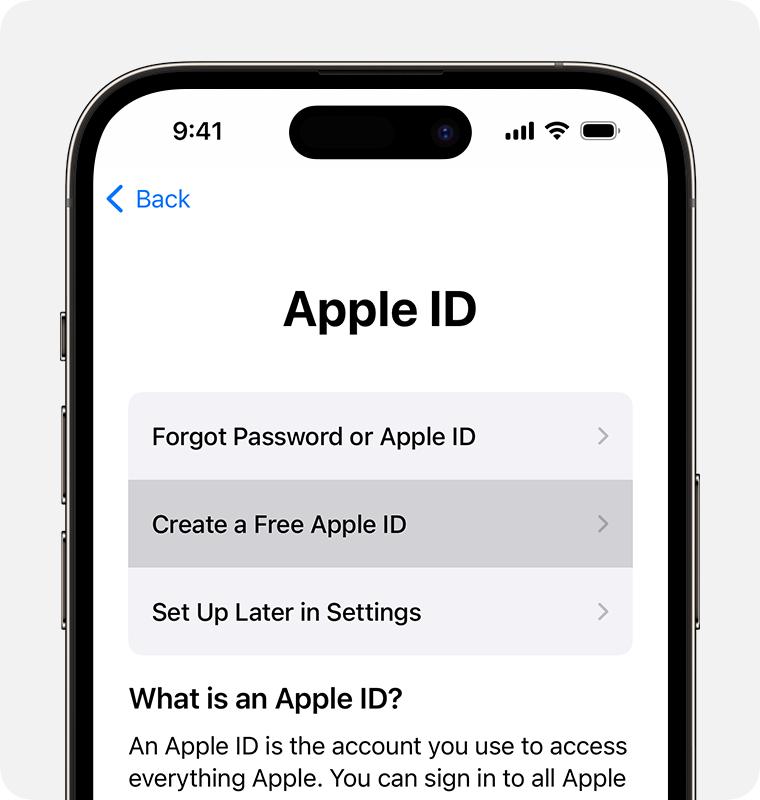
-
Chọn ngày sinh và nhập tên của bạn. Chạm vào Tiếp theo.
-
Chạm vào “Sử dụng địa chỉ email hiện tại của bạn” hoặc chạm vào “Nhận địa chỉ email iCloud miễn phí”.
-
Làm theo các bước trên màn hình để xác minh địa chỉ email, tạo mật khẩu mạnh, đặt vùng cho thiết bị của bạn và thiết lập tính năng xác thực hai yếu tố. Nếu chọn bỏ qua, bạn sẽ được nhắc thực hiện bước này vào lúc khác trong phần Cài đặt.
Tạo ID Apple bằng App Store trên thiết bị của bạn
-
Mở App Store và chạm vào nút Tài khoản của tôi .
-
Chạm vào Tạo ID Apple mới. Nếu không thấy tùy chọn này, hãy đảm bảo rằng bạn đã đăng xuất khỏi iCloud.
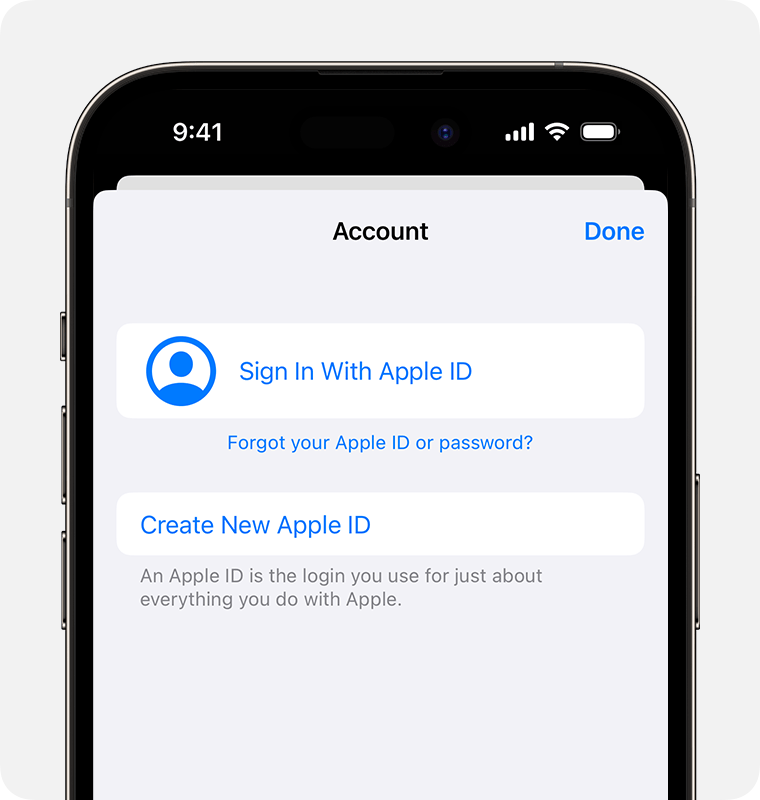
-
Làm theo các bước trên màn hình để cung cấp địa chỉ email, tạo mật khẩu mạnh và đặt vùng cho thiết bị của bạn. Địa chỉ email bạn cung cấp sẽ là ID Apple mới của bạn.*
-
Nhập phương thức thanh toán và thông tin thanh toán của bạn, sau đó chạm vào Tiếp. Bạn cũng có thể chọn Không có. Bạn sẽ không bị tính phí cho đến khi bạn mua hàng.
-
Xác nhận số điện thoại. Thao tác này có thể giúp xác minh danh tính và khôi phục tài khoản của bạn, nếu cần. Chạm vào Tiếp theo.
-
Kiểm tra email để tìm email xác minh của Apple và xác minh địa chỉ email của bạn.
Sau khi xác minh địa chỉ email, bạn có thể sử dụng ID Apple để đăng nhập vào iTunes Store, App Store và các dịch vụ khác của Apple như iCloud.
Tạo ID Apple trên máy Mac
-
Chọn menu Apple > Cài đặt hệ thống. Ở các phiên bản macOS cũ hơn, hãy chọn menu Apple > Tùy chọn hệ thống.
-
Bấm vào Đăng nhập bằng ID Apple của bạn ở thanh bên. Ở các phiên bản macOS cũ hơn, hãy bấm vào Đăng nhập.
-
Bấm vào Tạo ID Apple, sau đó làm theo các bước trên màn hình để cung cấp địa chỉ email, tạo mật khẩu mạnh và đặt vùng cho thiết bị của bạn. Địa chỉ email bạn cung cấp sẽ là ID Apple mới của bạn.*
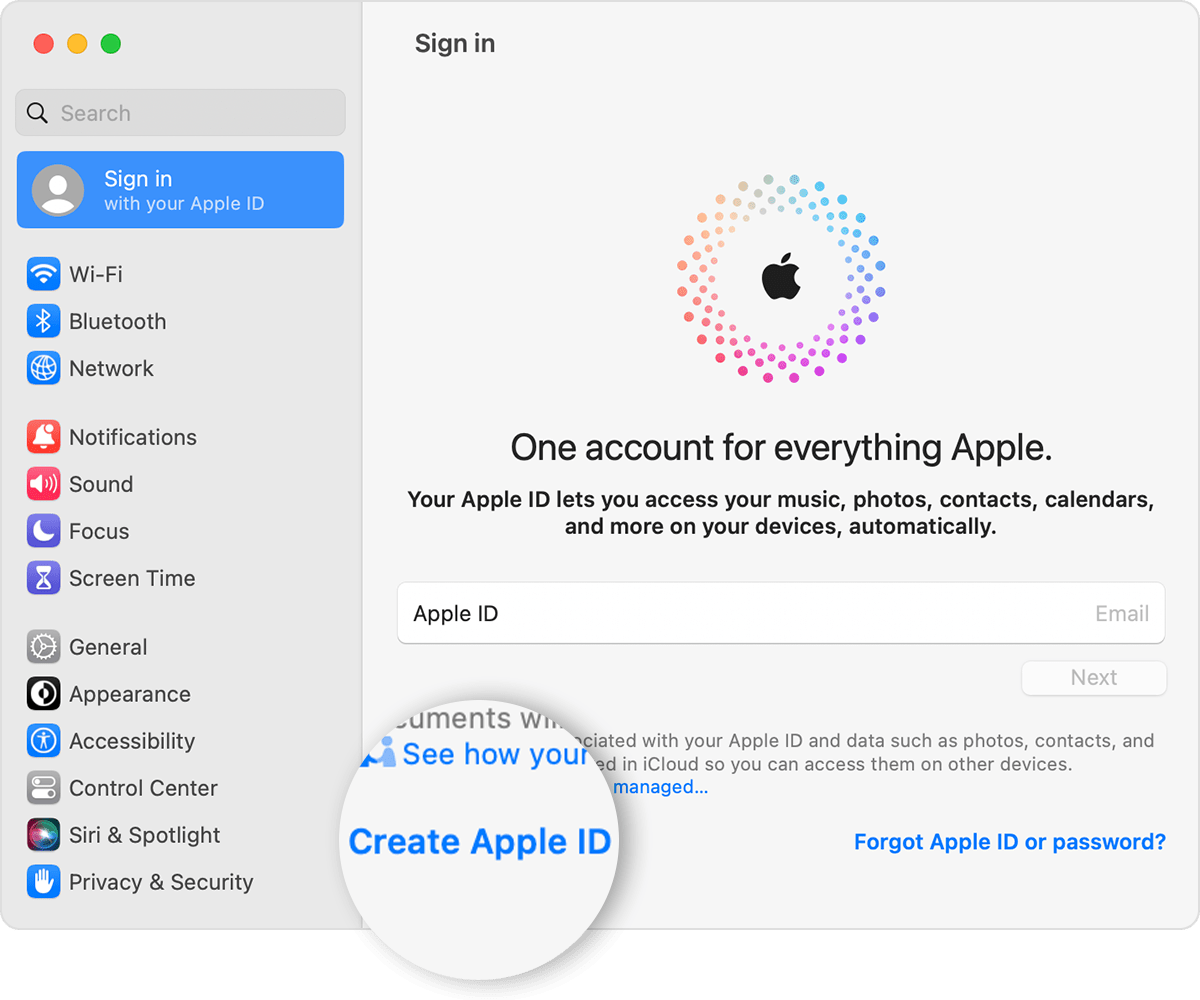
-
Nhập phương thức thanh toán và thông tin thanh toán của bạn, sau đó bấm vào Tiếp tục. Bạn cũng có thể chọn Không có. Bạn sẽ không bị tính phí cho đến khi bạn mua hàng.
-
Kiểm tra email để tìm email xác minh của Apple và xác minh địa chỉ email của bạn.
Sau khi xác minh địa chỉ email, bạn có thể sử dụng ID Apple mới để đăng nhập vào App Store và các dịch vụ khác của Apple như iCloud.
Tạo ID Apple trên PC chạy Windows
-
Mở iTunes cho Windows. Đảm bảo rằng bạn có phiên bản mới nhất.
-
Từ thanh menu ở đầu màn hình máy tính hoặc ở đầu cửa sổ iTunes, hãy chọn Tài khoản > Đăng nhập. Sau đó, bấm vào Tạo ID Apple mới.
-
Làm theo các bước trên màn hình để cung cấp địa chỉ email, tạo mật khẩu mạnh và đặt vùng cho thiết bị của bạn. Địa chỉ email bạn cung cấp sẽ là ID Apple mới của bạn.*
-
Nhập phương thức thanh toán và thông tin thanh toán của bạn, sau đó bấm vào Tiếp tục. Bạn cũng có thể chọn Không có. Bạn sẽ không bị tính phí cho đến khi bạn mua hàng.
-
Kiểm tra email để tìm email xác minh của Apple và xác minh địa chỉ email của bạn.
* Ở Trung Quốc đại lục, bạn có thể phải cung cấp số điện thoại có mã quốc gia là +86 cho ID Apple. Bạn có thể thay đổi số điện thoại này sau đó hoặc thay đổi quốc gia hoặc khu vực của mình thành một vị trí không yêu cầu số điện thoại. Số điện thoại này chỉ được sử dụng cho mục đích xác minh.
Tạo ID Apple trên một thiết bị khác
Để tạo ID Apple trên Apple TV, thiết bị Android, TV thông minh hoặc thiết bị truyền phát, thông thường bạn có thể làm theo các bước được cung cấp trên màn hình và nhập tên đầy đủ, ngày sinh, địa chỉ email hoặc số điện thoại cùng phương thức thanh toán. Nếu thiết lập ứng dụng Apple TV trên TV thông minh, bạn có thể được chuyển hướng đến activate.apple.com để tạo ID Apple. Bạn cũng có thể sử dụng các bước bên dưới để tạo ID Apple trên trang web.
Tạo ID Apple trên web
-
Truy cập appleid.apple.com
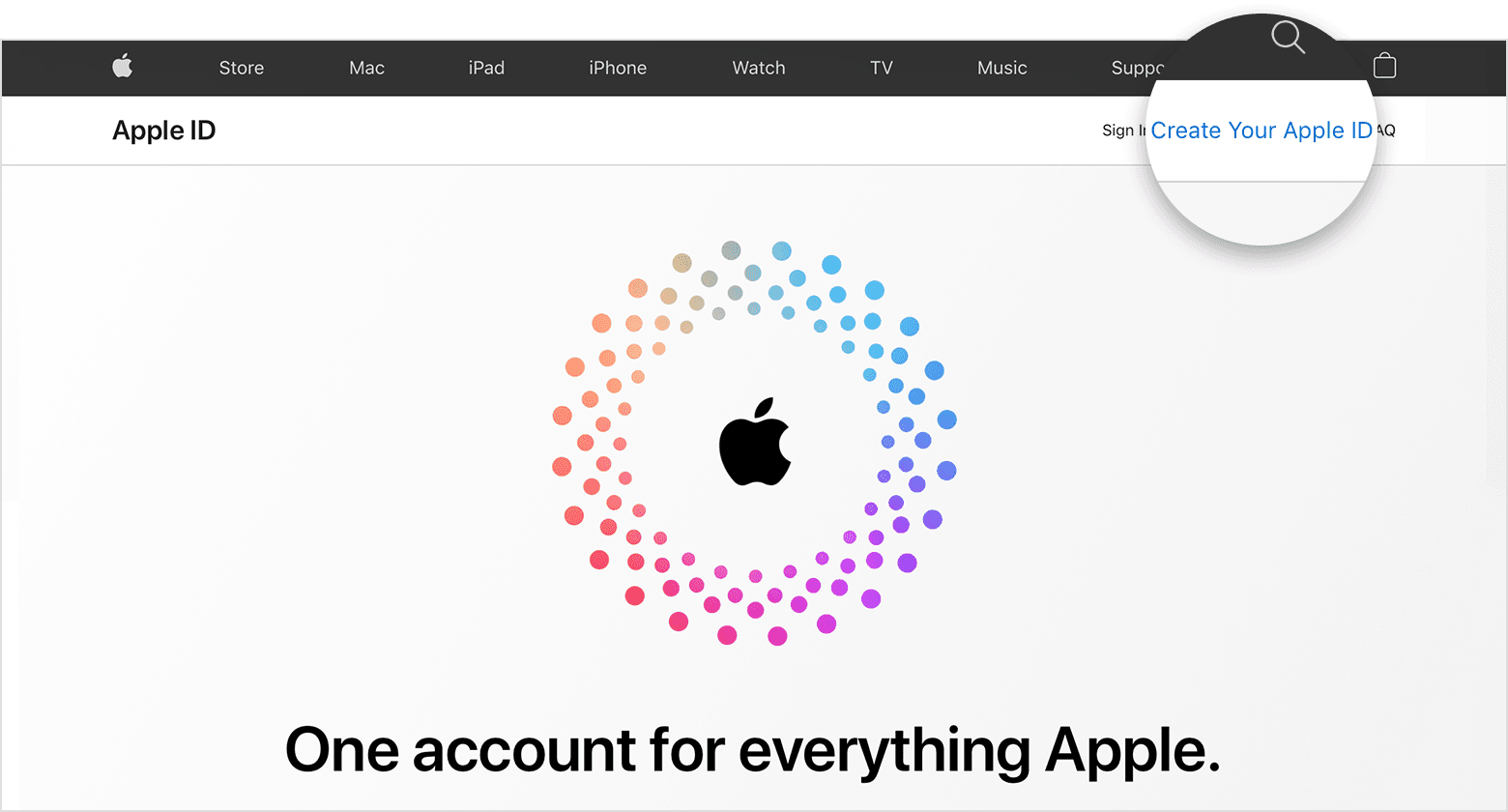
-
Làm theo các bước trên màn hình để cung cấp địa chỉ email, tạo mật khẩu mạnh và đặt vùng cho thiết bị của bạn. Địa chỉ email bạn cung cấp sẽ là ID Apple mới của bạn.*
-
Nhập số điện thoại mà bạn luôn tiếp cận được.
-
Đánh dấu vào các hộp để đăng ký Bản cập nhật của Apple, nếu muốn. Thao tác này sẽ giúp bạn cập nhật các tin tức, phần mềm, sản phẩm và dịch vụ mới nhất của Apple.
-
Bấm vào Tiếp tục.
-
Làm theo các bước trên màn hình để xác minh địa chỉ email và số điện thoại của bạn.
Sau khi xác minh địa chỉ email, bạn có thể sử dụng ID Apple mới để đăng nhập vào iTunes Store và các dịch vụ khác của Apple như iCloud.
Nếu bạn thấy thông báo cho biết bạn cần đăng nhập vào iTunes
Nếu bạn đã tạo ID Apple trên web và thấy thông báo cho biết bạn cần đăng nhập vào iTunes, hãy làm theo các bước bên dưới cho thiết bị của mình:
-
Trên iPhone hoặc iPad: Mở ứng dụng Cài đặt, sau đó chạm vào Đăng nhập vào [thiết bị]. Sau đó đăng nhập bằng ID Apple của bạn.
-
Trên máy Mac: Chọn menu Apple > Tùy chọn Hệ thống, sau đó chọn ID Apple và đăng nhập bằng ID Apple của bạn.
-
Trên Apple TV: Đăng nhập vào App Store, iTunes Store hoặc Apple Music bằng ID Apple của bạn.
-
Trên PC hoặc thiết bị Android: Truy cập vào tv.apple.com hoặc music.apple.com và đăng nhập bằng ID Apple của bạn.
